Jos olet aktiivinen Twitterissä, on melko selvää, että tuijotat näyttöä koko ajan, mikä aiheuttaa silmien rasitusta. Tämän välttämiseksi suosittelemme, että asetat Twitterin pimeään tilaan. Tumma tila sopii parhaiten yökyöpeleille, koska se säästää silmäsi kirkkaalta käyttöliittymältä ja säästää myös akkua.
Yllä mainittujen etujen lisäksi, jos käytät laitetta, jossa on OLED-näyttö, tumma tila voi myös säästää sähköä. Joten on melko selvää, että Twitterin käyttäminen pimeässä tilassa auttaa sinua jatkamaan pitkiä istuntoja alustalla rasittamatta silmiäsi. Jos olet kiinnostunut, seuraa mukana.
Tumman tilan ottaminen käyttöön Twitter-mobiilisovelluksessa
Voit käyttää Twitterin yötilaa kahdella päätavalla iOS-ja Android-puhelimillasi. Seuraa ja valitse, mikä sopii sinulle paremmin.
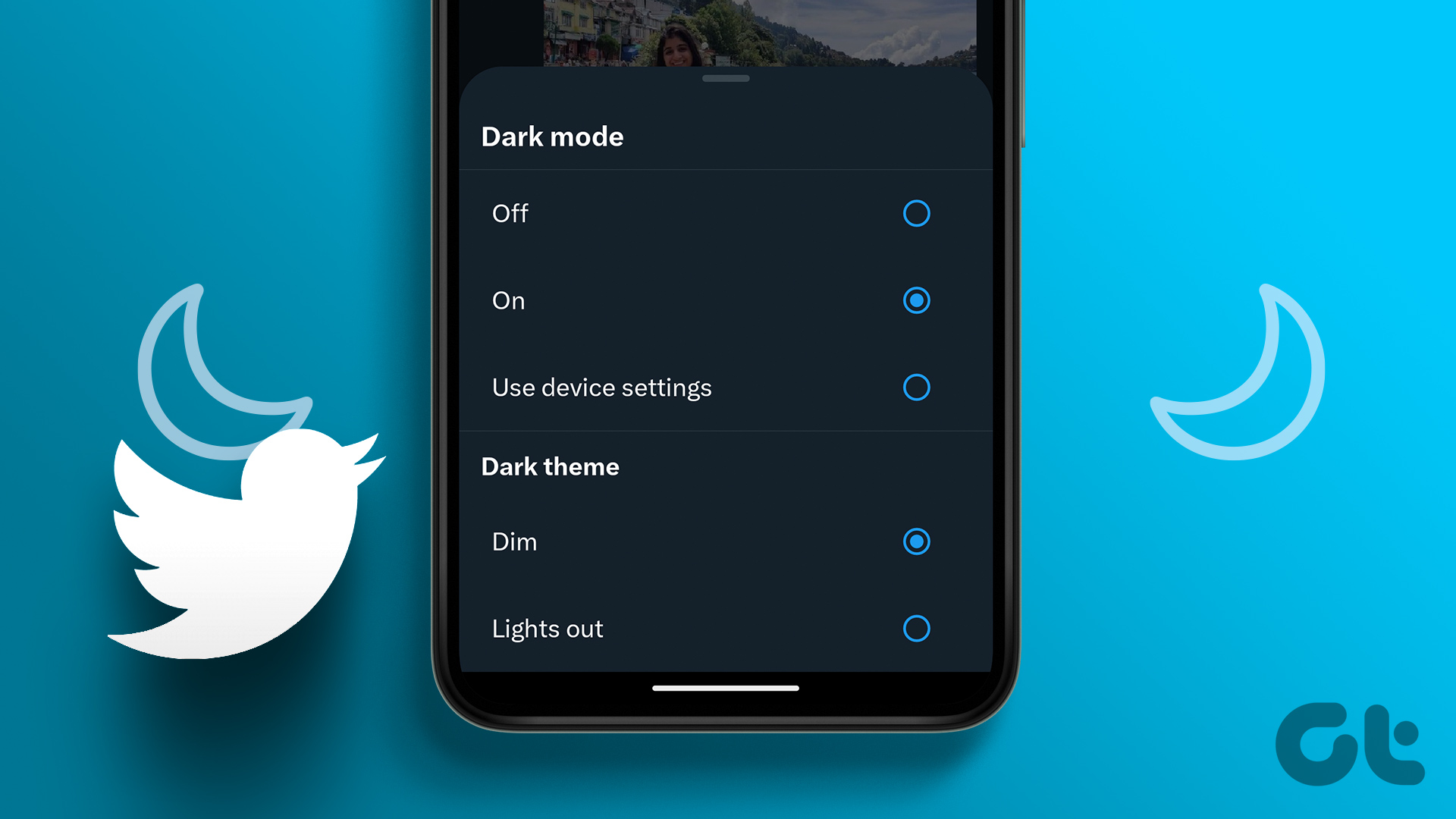
1. Ota käyttöön koko järjestelmän tumma tila
Tämä on helpoin tapa saada tumma tila Twitterissä, koska se muuttaa sovelluksen käyttöliittymän tummiksi väreiksi ja leviää koko järjestelmään, jolloin jopa tuetut sovellukset omaksuvat tumman käyttöliittymän.. Voit katsoa oppaamme tumman tilan käyttöönotosta Samsung Galaxy-puhelimissa. Mitä tulee muuhun, toimi seuraavasti:
Android-puhelimessa
Vaihe 1: Avaa Asetukset ja napauta Näyttö.
>Vaihe 2: Valitse Tumma tila.
Huomaa: Koska on olemassa useita Android-älypuhelimia, joilla on eri käyttöliittymä, vaihtoehdon sijainti ja nimi voivat vaihdella. Tästä syystä voit käyttää asetusten hakutoimintoa löytääksesi tumman tilan.
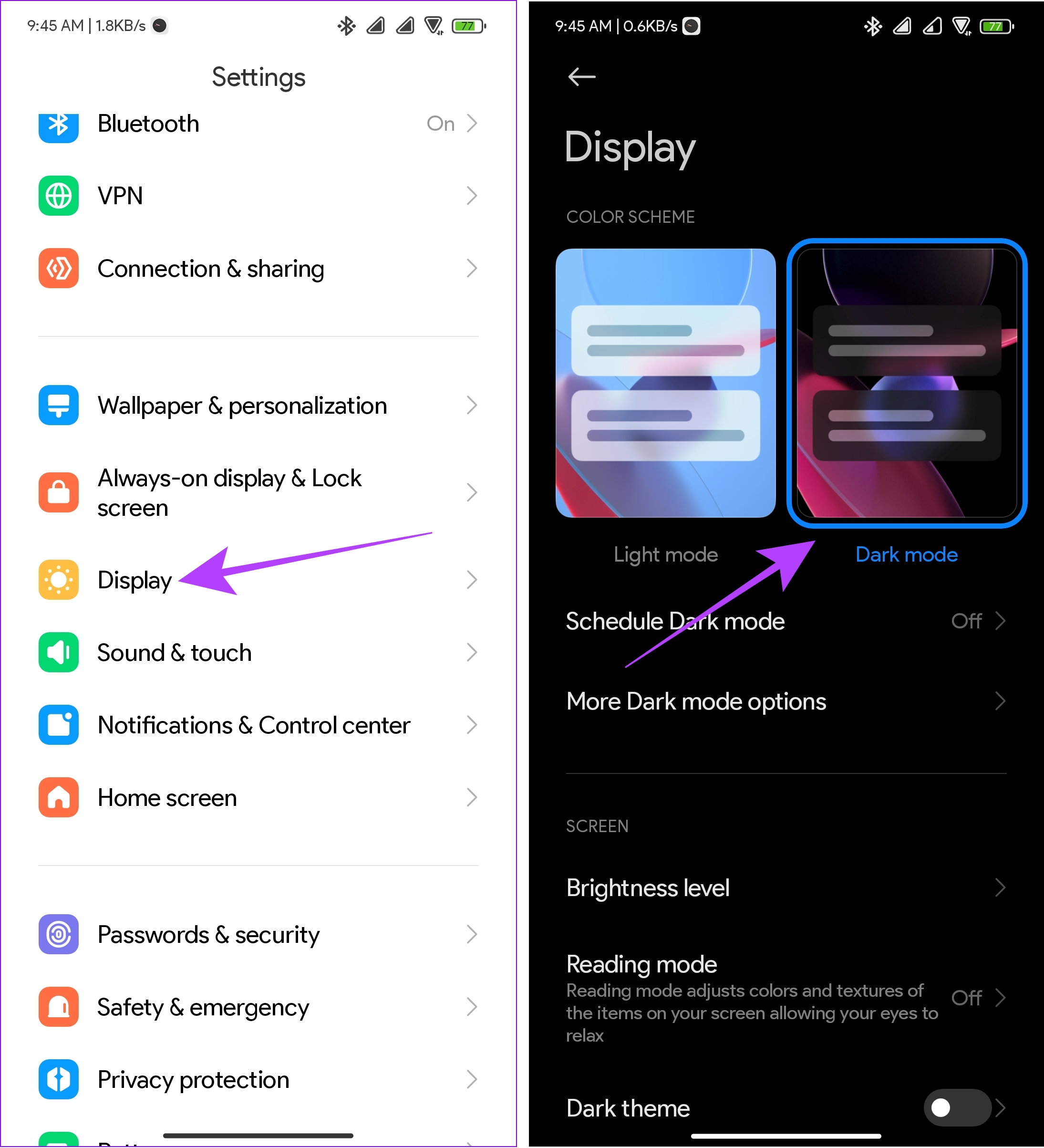
Lisäksi Androidille on monia käynnistinohjelmia tummalla tilassa, jos et ole tyytyväinen nykyiseen tai haluat kokea jotain eri.
iPhonessa
Vaihe 1: Avaa iPhonen asetukset.
Vaihe 2: Vieritä alas ja napauta Näyttö ja kirkkaus.
Vaihe 3: Valitse Tumma kohdasta Ulkoasu.
Vinkki: Voit myös ottaa käyttöön automaattisen jos haluat pimeän tilan käynnistyvän iltaan mennessä.
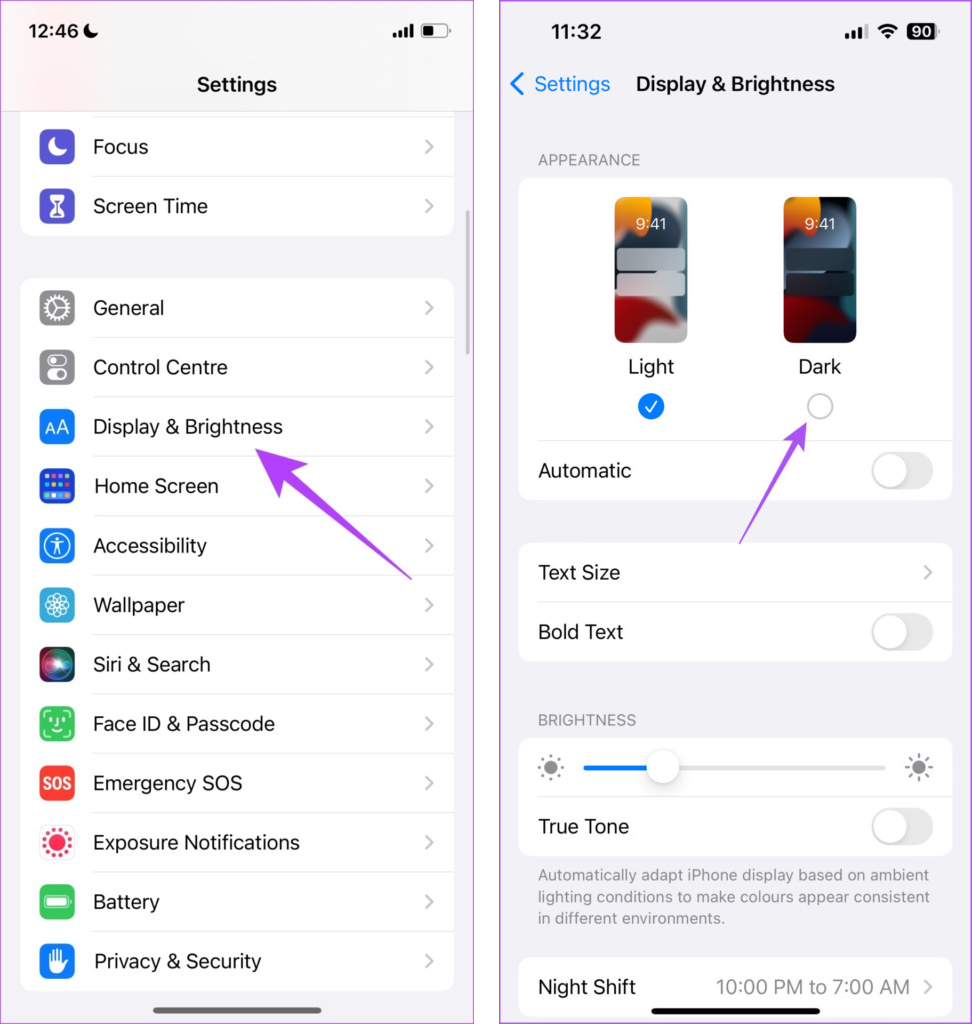
2. Twitter-sovelluksen käyttäminen
Voit ottaa yötilan manuaalisesti käyttöön Twitterissä. Tämä on hyödyllistä myös niille, jotka eivät halua ottaa käyttöön järjestelmän laajuista pimeää tilaa laitteessaan ja haluavat rajoittaa sen vain Twitteriin. Vaiheet yötilan asettamiseksi Twitteriin Android-puhelimissa ja iPhoneissa ovat samanlaisia. Tätä varten:
Vaihe 1: Avaa Twitter ja napauta profiiliasi oikeassa yläkulmassa.
Vaihe 2: Napauta aurinkokuvaketta ja napauta Päällä.
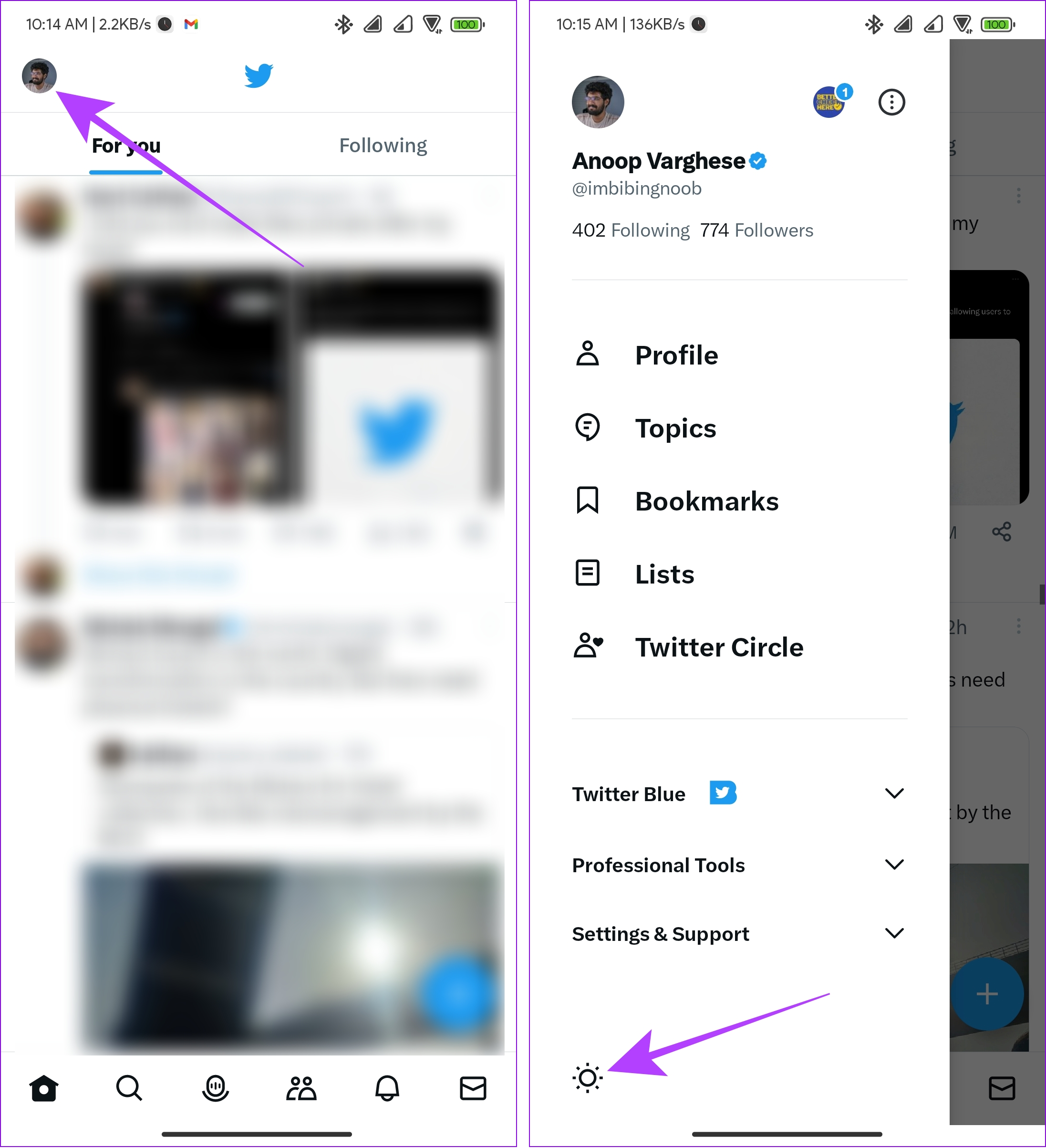
Siinä se on! Yötila on otettu käyttöön Twitterissä. Voit mukauttaa Twitterin pimeää tilaa samalta sivulta. Tässä on joitain vaihtoehtoja, jotka sinun on tiedettävä:
Tumea tila
Pois päältä: Tämä poistaa tumman tilan käytöstä Twitterissä. Se ei muutu, vaikka otat järjestelmän pimeän tilan käyttöön laitteessasi. Päällä: Kytkee yötilan päälle sovelluksessa. Järjestelmäsi noudattama tila ei vaikuta siihen. Käytä laiteasetuksia: Tämä saa Twitterin noudattamaan samaa teemaa, jota järjestelmäsi käyttää.
Tumma teema
Tässä osiossa voit muokata sovelluksen tumman teeman voimakkuutta.
Himmeä: Käyttää siniharmaata tummaa teemaa. Sammuttaa valot: käyttää sovelluksessa mustaa teemaa.
Jos haluat vähentää silmien rasitusta ja saada laitteen säästämään akkua, suosittelemme käyttämään Twitteriä Lights out-teemassa. Se auttaa myös säästämään akun käyttöikää.
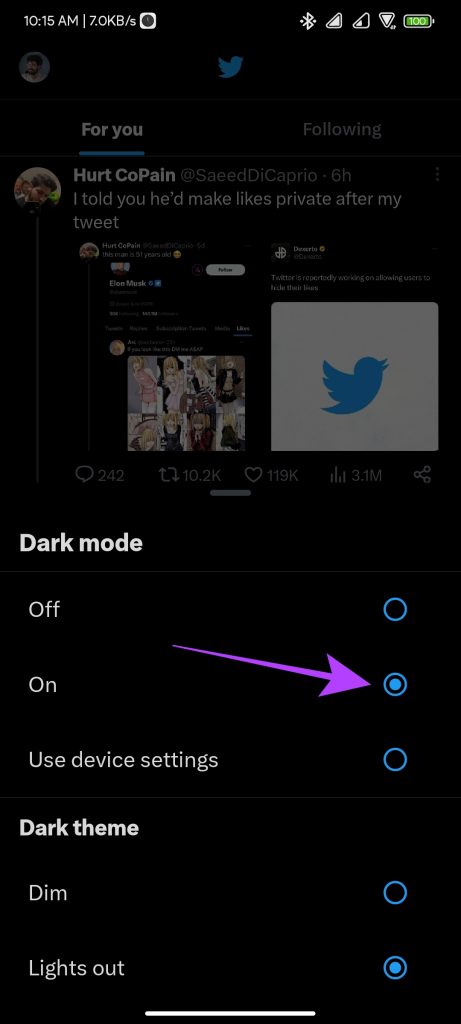
Käytä Twitteriä verkon pimeässä tilassa
Kuten monet teistä tietävät, Twitter on saatavilla myös selaimille, joissa on enemmän ominaisuuksia kuin mobiilisovelluksia. Näin voit ottaa yötilan käyttöön Twitterin verkossa.
Vaihe 1: Käy Twitterissä selaimessasi ja napsauta Lisää.
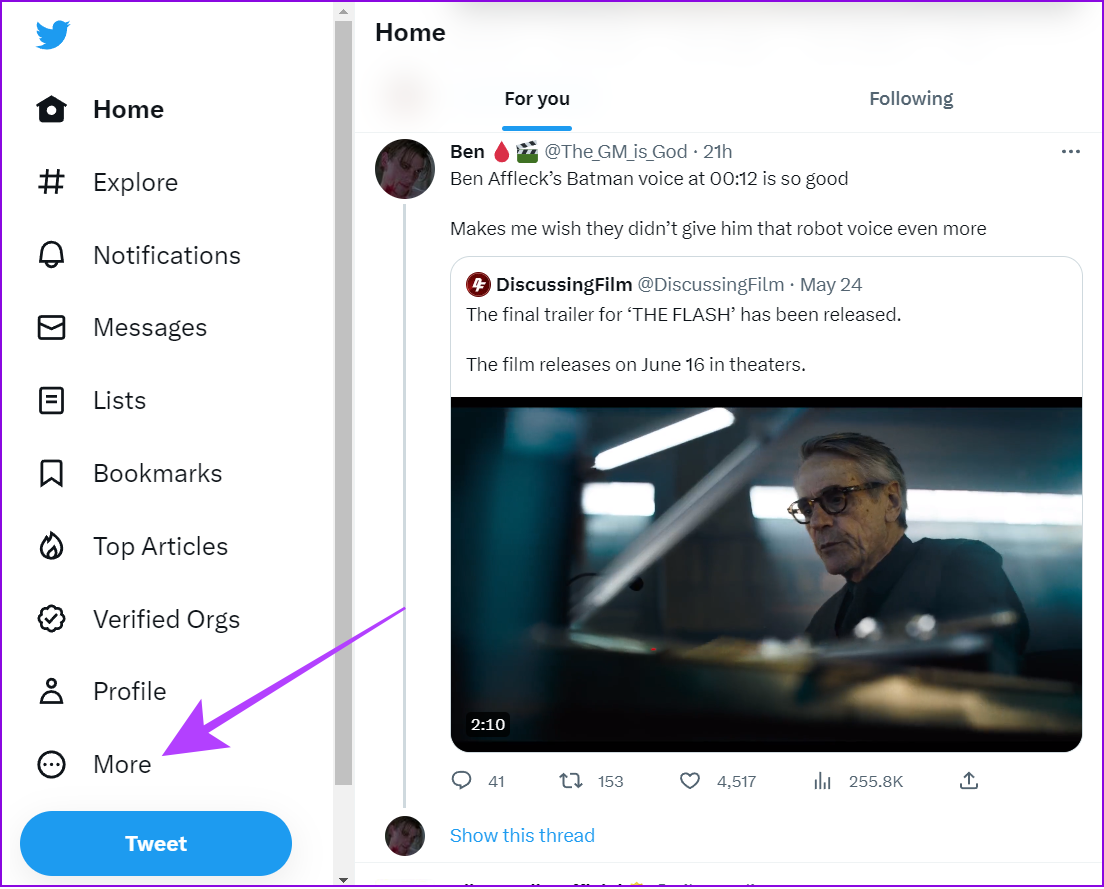
Vaihe 2: Valitse Asetukset ja tuki.
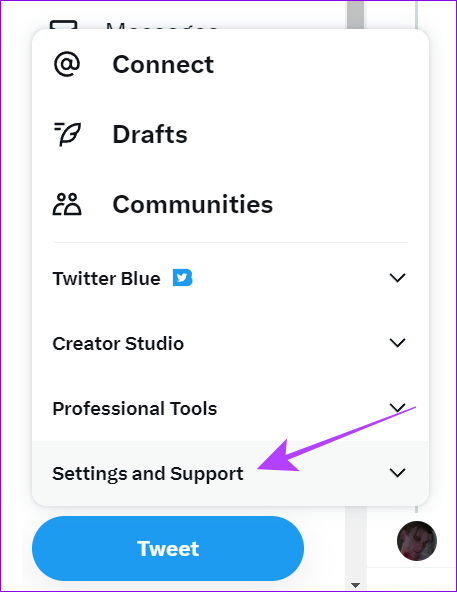
Vaihe 3: Napsauta Näyttö.
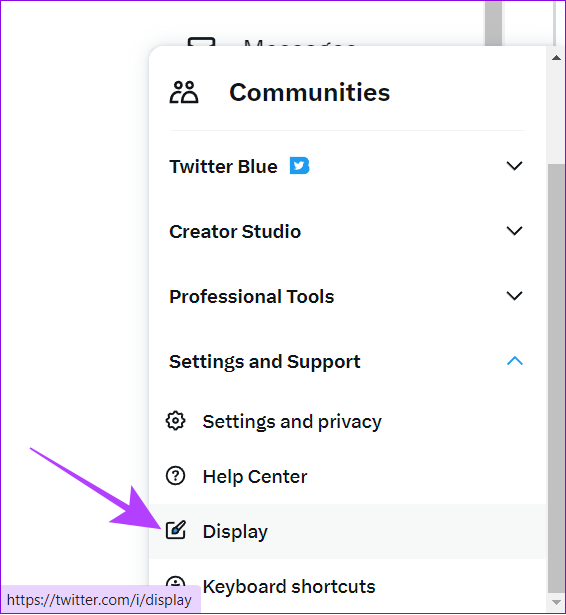
Vaihe 4: Valitse Valot sammuvat tai himmennä ja paina Valmis.
Vinkki: Voit myös muokata Twitter-verkon käyttöliittymän väriä.
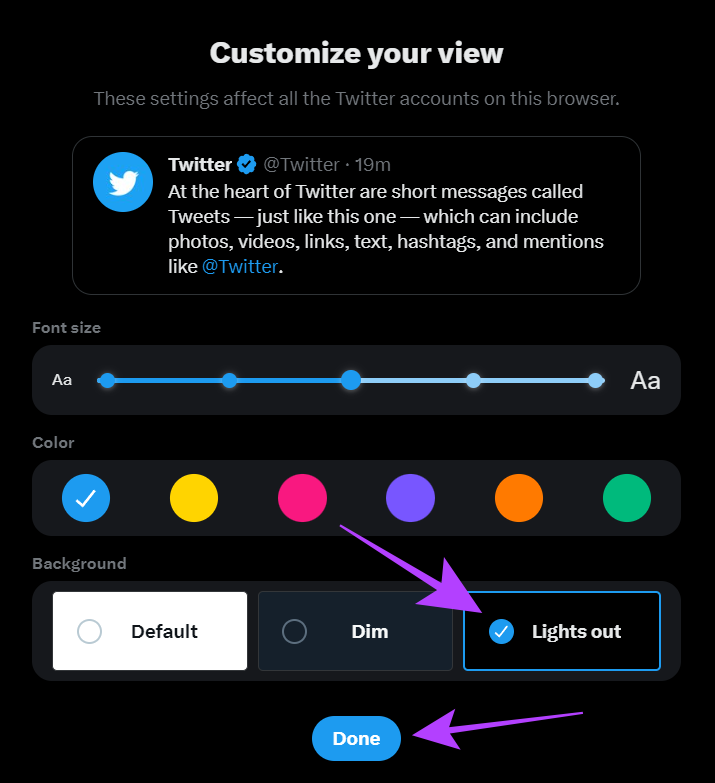
Usein kysyttyä Twitterin pimeässä tilassa
1. Onko Chromessa tumma tila?
Ei. Chromessa ei ole tummaa tilaa. Siinä on kuitenkin tumma teemaominaisuus, mutta se ei ole yhteensopiva kaikkien verkkosivustojen kanssa. On olemassa kiertotapa, jolla voit pakottaa tumman tilan kaikille Chromen verkkosivustoille.
2. Onko tumma tila hyvä aivoille?
Kyllä. Tumman käyttöliittymän vaihtaminen voi estää silmiäsi välittämästä lepotilan signaaleja aivoihisi ja antaa kehon levätä.
Nauti Twitteristä silmiä rasittamatta
Twitterin tummalla teemalla (tunnetaan myös) yötilana), voit muuttaa alustan kirkkaan teeman silmälle hyväksi. Jos älypuhelimessasi tai näytössäsi on myös OLED-näyttö, voit myös säästää virtaa. Jos sinulla on edelleen epäilyksiä, pudota ne kommenttiosioon.
